pdf里的图片怎么导出来?分享在线保存pdf里图片的方法
在学习和办公过程中,我们有时候会需要将PDF中的图片提取出来,从而更加方便地进行处理或分享。但具体pdf里的图片怎么导出来呢?相信一些小伙伴还不清楚,为此,本篇将要分享一个可以在线保存PDF文件中图片的方法,只需要简单4个步骤就能快速完成,快来了解一下吧。

我们都知道PDF文件的内容有着比较强的封闭性,不容易进行编辑,它的图片也是如此,无法通过选中-另存为的方式提取出来。这种情况下,我们就需要用到专门的提取工具——迅捷PDF转换器在线网站。
在线工具介绍
迅捷PDF转换器在线网站,是一款在线工具合集网站,拥有许多日常办公可以用到的PDF文档处理、转换、编辑功能。它同时也可以将PDF文件中的图片导出,并保存为需要的JPG或PNG格式。这一功能使用起来比较方便,简单上传文件即可,操作步骤少,也不需要拥有专业性知识,可以轻松上手使用。
pdf中图片导出的步骤演示
1、进入功能
我们用浏览器打开迅捷PDF转换器在线网站,在顶部导航栏找到文档处理功能组,紧接着点击PDF处理下的PDF图片获取按钮,进入转换功能界面。
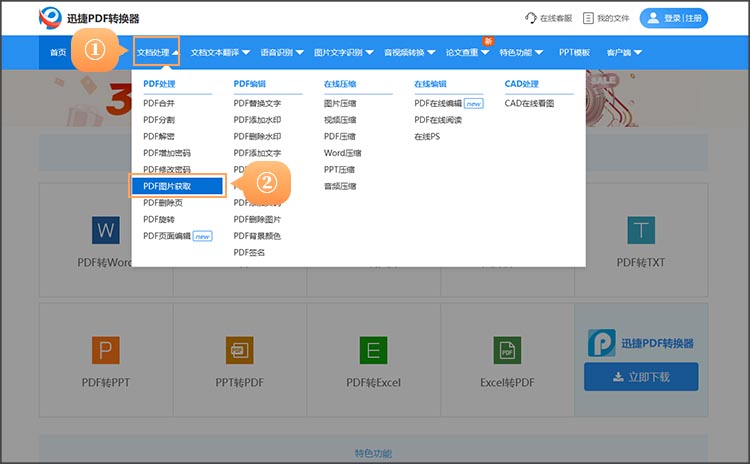
2、上传文件
点击上传文件按钮,将需要导出的PDF文件进行上传。
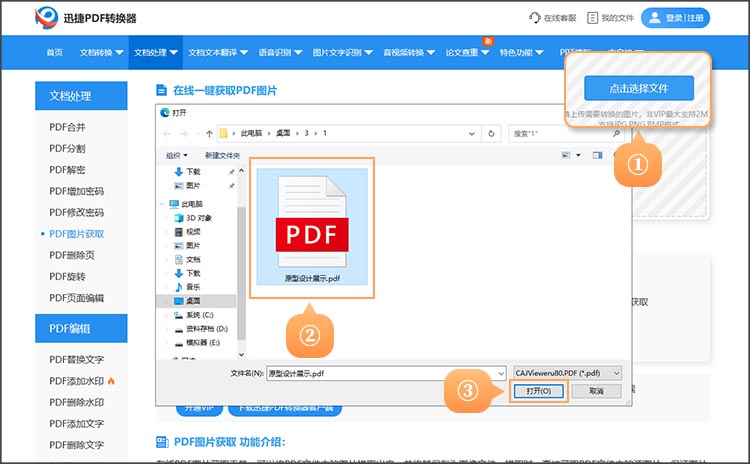
3、对转换进行设置
文件上传完成后,我们可以设置需要获取图片的页面,支持指定页获取,还可以自定义图片的格式,有JPG和PNG两种格式可选。设置好后,点击开始获取按钮,网站就会自动提取PDF中的图片文件,并将其输出。
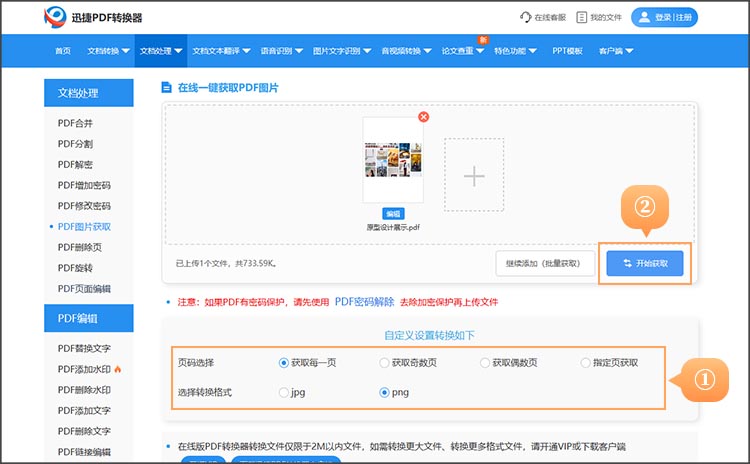
4、下载保存
提取完成后,点击立即下载按钮,就能将提取好的图片文件保存到自己的设备中了。
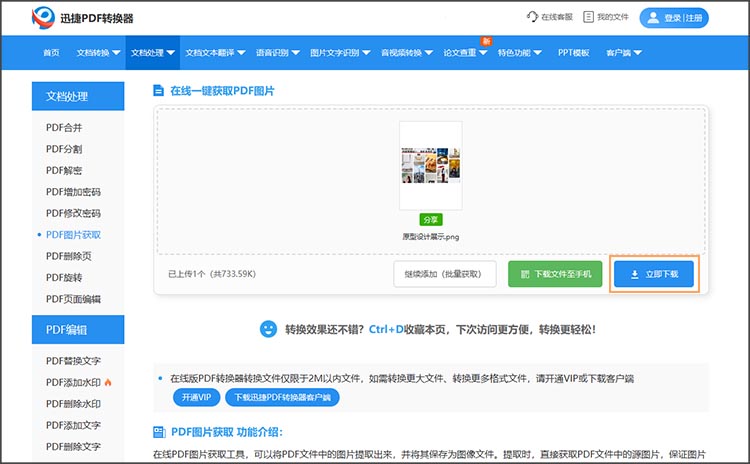
以上就是关于「PDF里的图片怎么导出」的相关内容,主要介绍了如何使用在线工具,将PDF文档中图片提取出来的步骤方法,相信小伙伴们都能掌握,此后再遇到类似的需求,就能清楚如何处理和应对了。
相关文章
如何旋转pdf方向?快速处理的4个方案
如何旋转pdf方向?PDF文档作为一种通用的电子文档格式,在工作和生活中被广泛使用。有时我们会发现有些页面方向不符合我们的阅读或打印需求,比如横着的页面需要竖过来,或者竖着的页面需要横过来。为了满足这些需求,我们可以采用多种方法来旋转PDF的方向,本文就将分享4个快速处理的方案,让你轻松应对各种情况。
pdf怎么加页数?3个方法让文档更完整
pdf怎么加页数?无论是商业报告、学术论文,还是生活中的各种文档,PDF因其格式稳定、排版整齐而受到广泛欢迎。然而,有时我们需要在现有的PDF文件中添加新的页面,以便更好地组织内容,使阅读更加有条理。那么,本文就来详细介绍三种PDF插入页面的方法,让文档内容更加完整。
哪种pdf阅读器好用?试试这三款
哪种pdf阅读器好用?在数字时代,PDF 件因其格式稳定、兼容性强等特点,广泛应用于各种场景,无论是学术研究、商务办公还是日常阅读,PDF阅读器都扮演着不可或缺的角色。本文将介绍三款简单好用的PDF阅读器工具,帮助你找到适合自己的PDF。
如何把pdf文件加密?4个易懂的解决方案分享
如何把pdf文件加密?在数字化时代,PDF文件因其便携性和格式稳定性广泛应用于不同领域。然而,随着信息安全问题的日益严重,如何保护PDF文件的隐私和数据安全,成为许多用户的关注重点。本文将分享四个易懂的PDF增加密码解决方案,帮助大家了解PDF加密的方法,帮助你更好地保护文件安全。
如何删除增加pdf中的一页?3招让你办公效率提升
如何删除增加pdf中的一页?在数字化办公日益普及的今天,PDF格式的文件已经成为我们日常工作、学习中不可或缺的一部分。然而,在使用PDF文件的过程中,我们常常会遇到需要删除或增加PDF页面,甚至编辑PDF内容的情况。本文将为大家介绍三种PDF删除页面的方法,助你轻松掌握PDF编辑技巧,提升办公效率。

 ”
” ”在浏览器中打开。
”在浏览器中打开。

